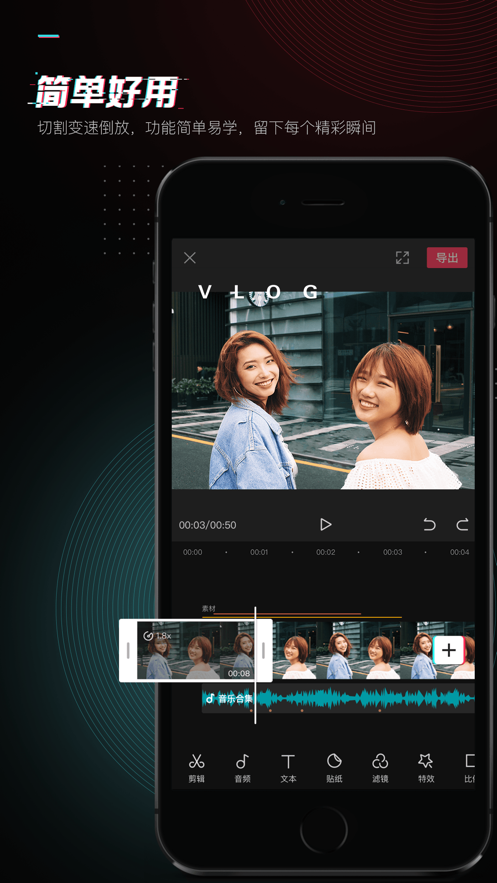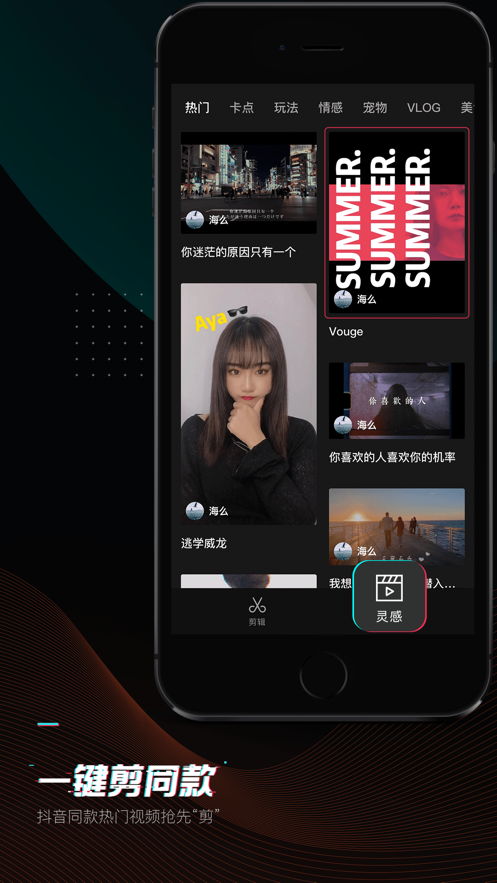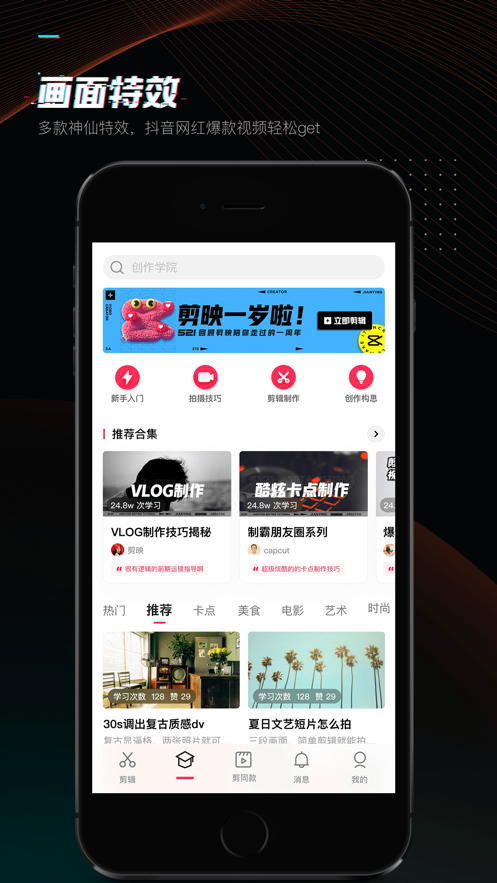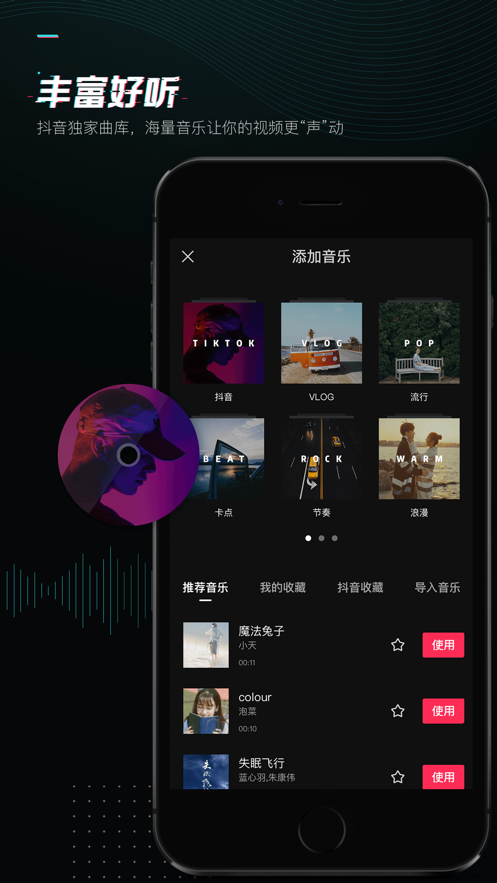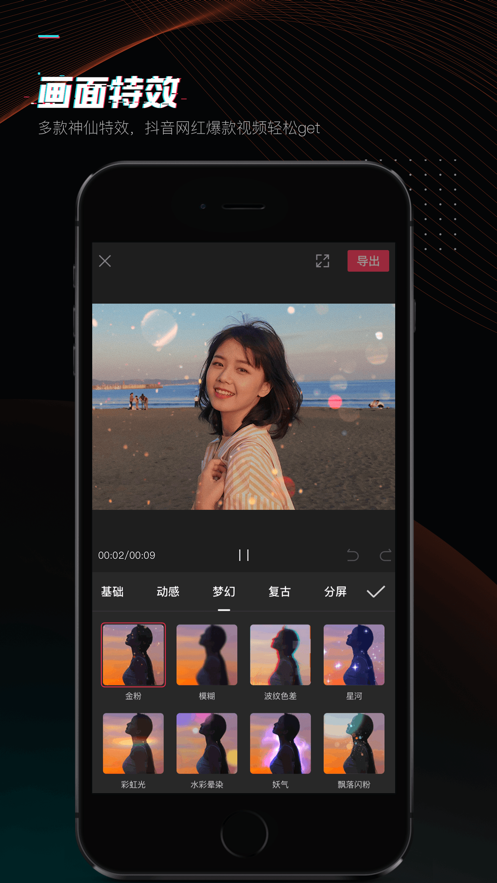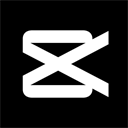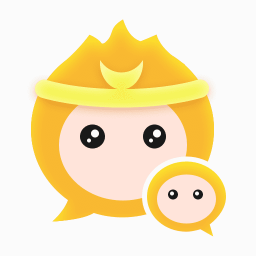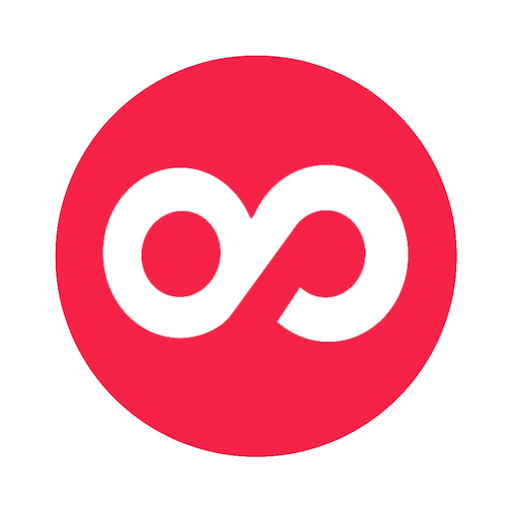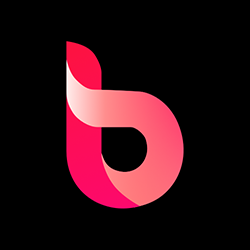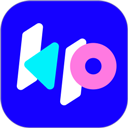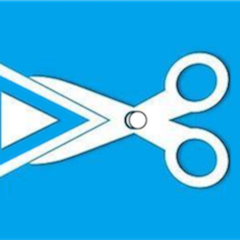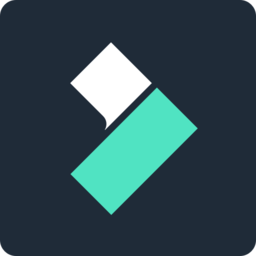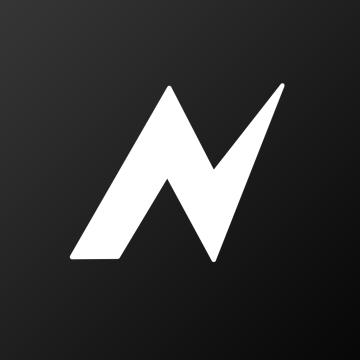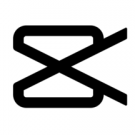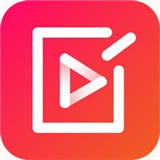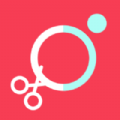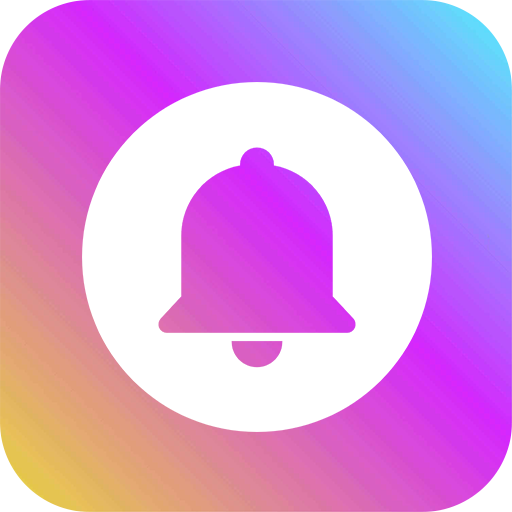几乎每一位小姐姐的手机之中都有这款软件——《剪映》,这个软件的剪辑和编辑功能是非常强大的,用户可以在这里自由编辑视频和音乐,并且其中的模版都可以免费提供给大家。编辑完成后,就可以通过社交平台分享给自己的好朋友们。这是目前手机平台最受欢迎的编辑软件之一,其中的滤镜和贴纸都是实时更新的,可以让平平无奇的照片变的更加耀眼和美丽。并且软件和海量的社交平台进行了合作,可以一键转发自己的优秀作品,让更多的朋友对自己的照片进行评价吧!
这是一款为剪拼接而生全能实用剪辑的工具,在这里,你可以毫不费力的进行各种梦幻视频的分段剪辑,添加本地的音乐和一些特殊的效果贴纸,十分的方便可靠。一些有趣视频的剪辑和自己原创素材的拼接都可以通过自己的手机来来进行实现。如果用户是自媒体爱好者,这个软件是千万不能错过的,因为一些强大的编辑功能都是他们所需要的,而是其中的功能全部都是免费使用的。
软件特色
1、各色的贴纸文本和特效的添加用户都可以随心的选择,制作令人满意的视频作品。
2、剪映快速的进行剪辑,还有多种背景音乐随意挑选,非常的便捷。
3、视频模板不断的更新,你可以选择你喜欢的那个模板处理。
4、超级好用的手机视频处理工具,这里拥有海量丰富的功能。
软件内容
1、简单好用的让你掌握各种明视频的随心剪辑,获得更多剪辑优质作品。
2、开启自动识别的语音模式,给你的视频增加点乐趣哟。
3、剪映免费使用所有的服务,不需要什么注册账号和开通会员。
4、各样的特效功能让你的视频更加的炫酷。
软件亮点
1、让你的对自己的生活,留下美好的瞬间。
2、剪映没有剪辑基础的小伙伴也可以轻松上手。
3、用户们的视频特色,推荐最适合的美颜特效。
软件优势
1、剪映几步就可以快速找到对应的教程。
2、搞笑背景音乐,一秒变成小萝莉、性感大叔哟。
3、强大的拼图功能,用户可以快速在线拼图。
剪映如何将视频中的音频分离出来
1、打开剪映;
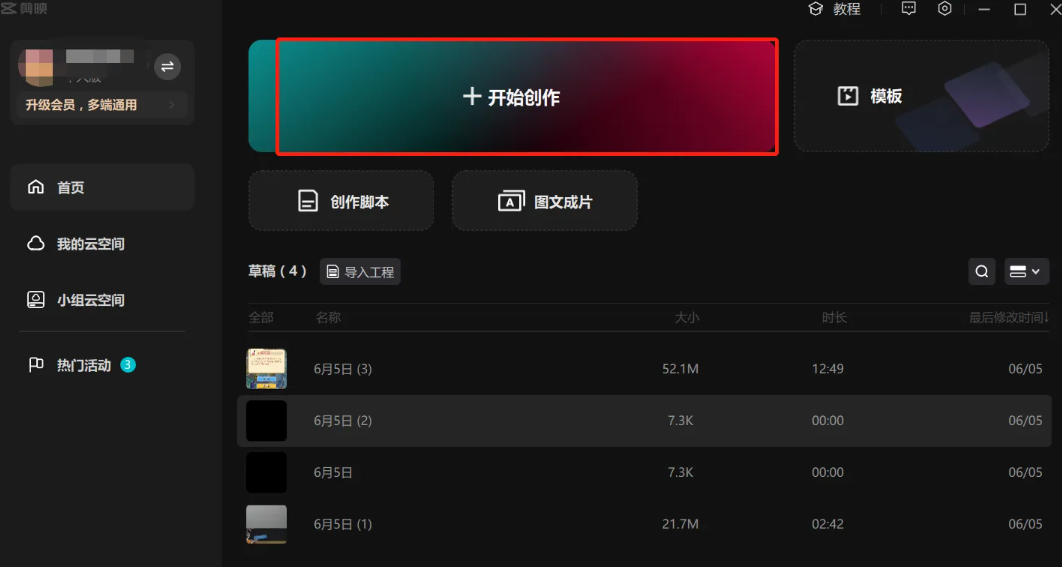
2、导入视频素材并添加至轨道;
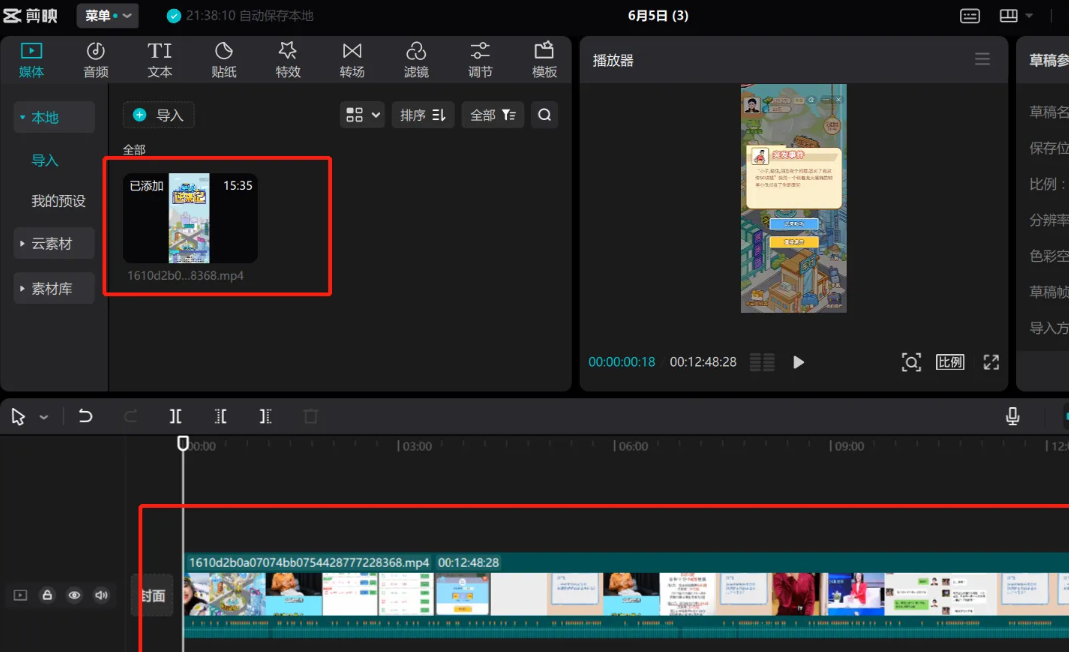
3、单击右键,点击右键菜单“分离音频”选项;
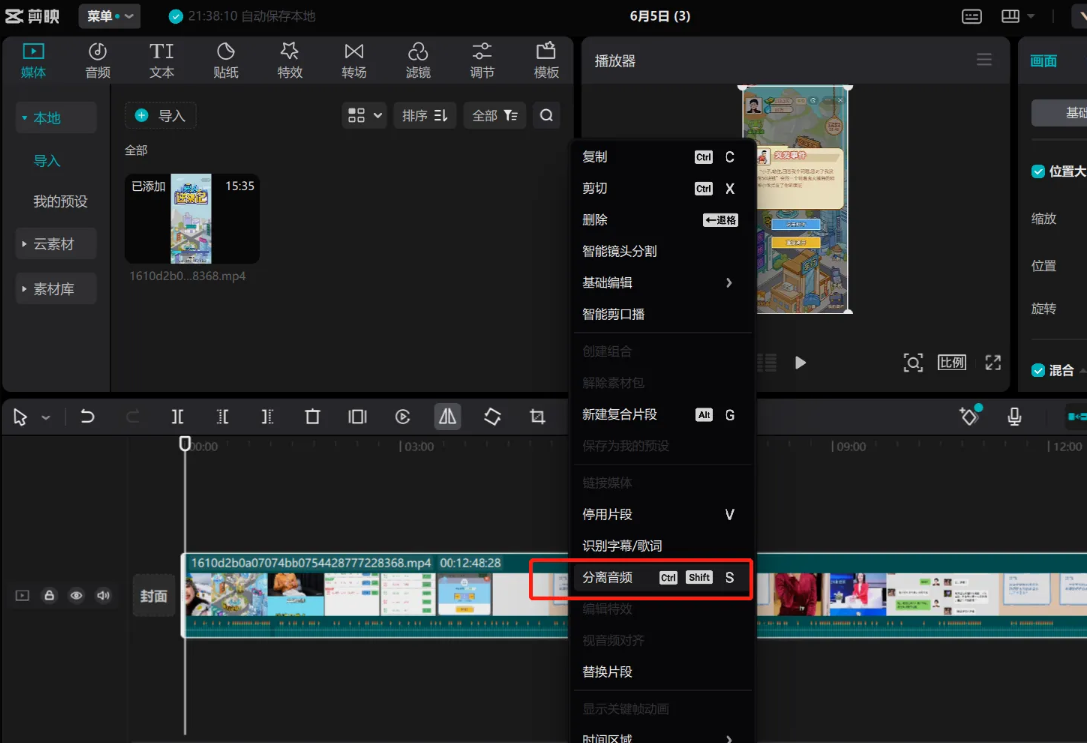
4、此时即将视频中的音频分离出来了。
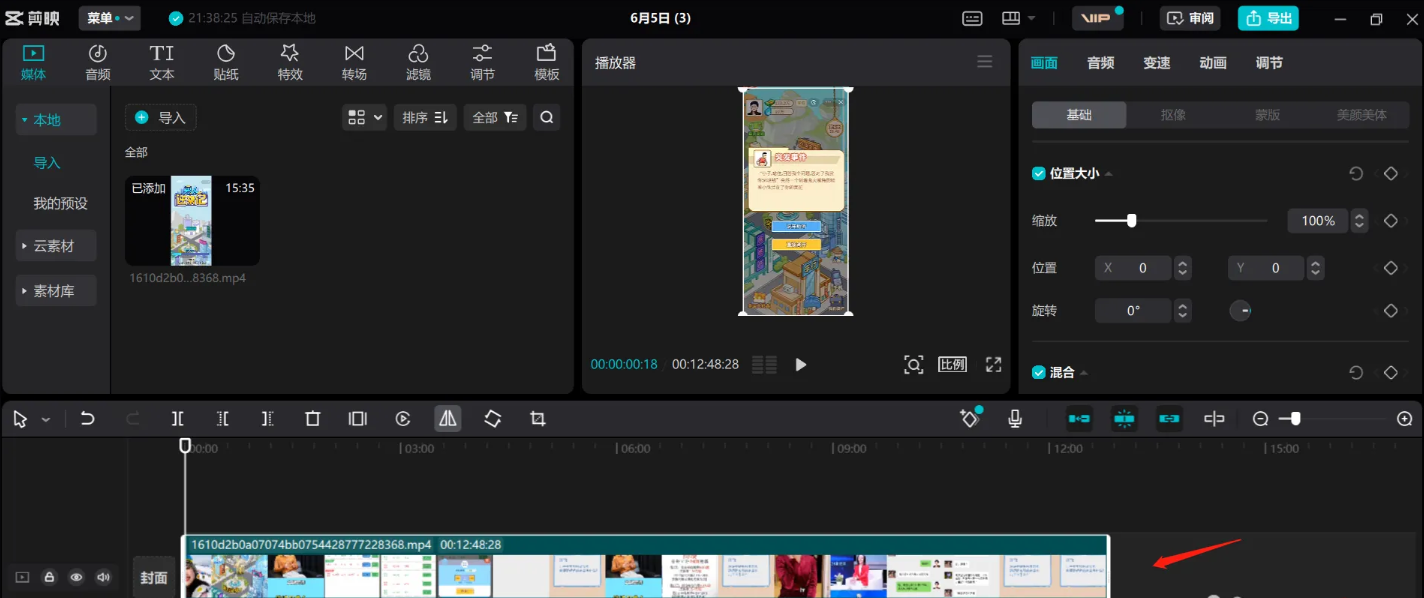
剪映怎么调视频速度快慢
1、剪映导入视频素材之后,点击左下角“剪辑”。
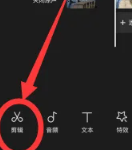
2、打开剪辑功能之后,点击“变速”。
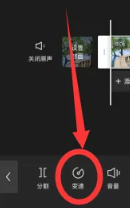
3、点击“常规变速”。
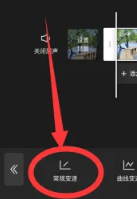
4、在底部左右移动小滑块,就可以调节视频速度快慢,根据自己的需要调整即可。
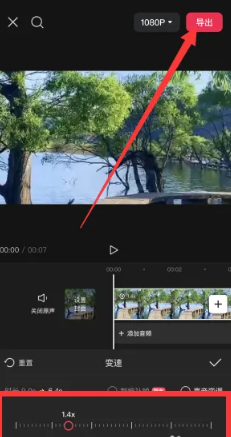
剪映app如何添加人工语音
1、打开剪映软件在视频编辑界面, 点击【文本】。
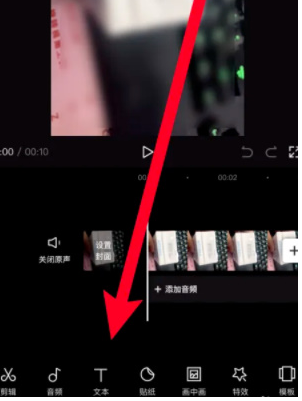
2、接着点击【新建文本】。
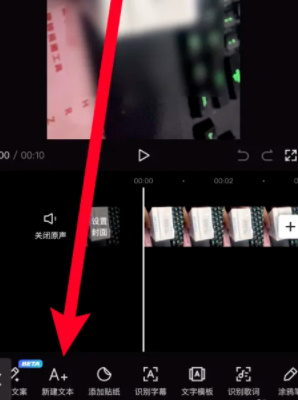
3、用户输入文字后,点击下面的【文本朗读】。
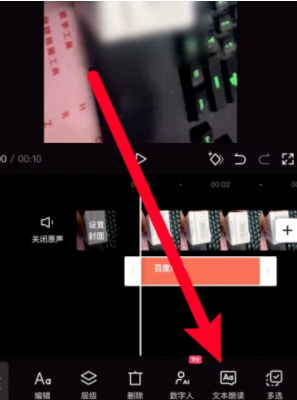
4、最后选择合适的【人工语音】的,点击对勾即可添加。
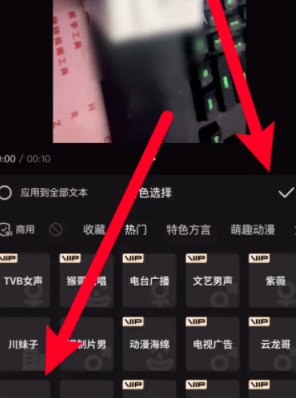
剪映怎么去水印
1、打开剪映软件,然后点击右上角的“设置”选项。
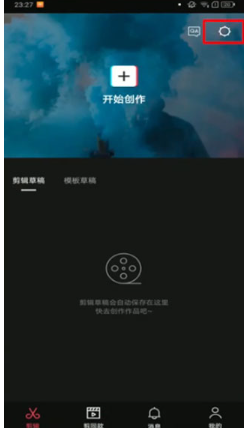
2、在弹出的页面点击“剪同款水印”选项。
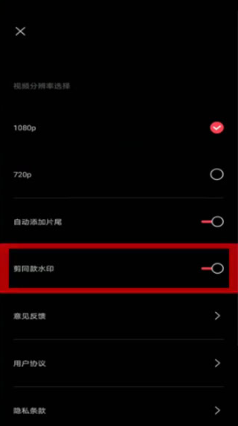
3、然后关闭开关,滑到灰色。
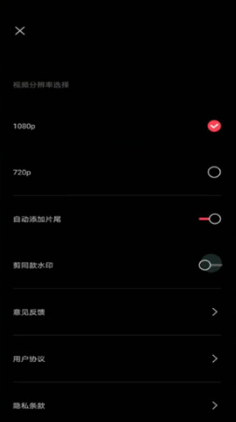
4、最后点击左上角关闭键就完成了。
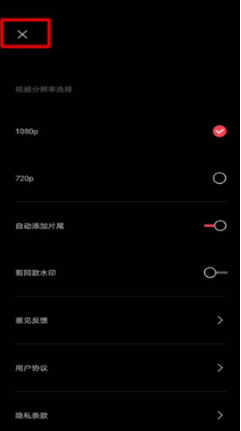
更新日志
v15.0.0版本
1、支持 AI 配旁白,帮你智能配音配乐,更快出片
2、AI 消除和局部重绘功能支持智能选区,效果更好
3、修复了一些已知的体验问题,让剪辑更顺畅
v14.9.0版本
- 修复了一些已知的体验问题,让剪辑更顺畅
v14.8.0版本
1、修复了一些已知的体验问题,让剪辑更顺畅
v14.4.0版本
- 修复了一些已知的体验问题,让剪辑更顺畅
以上就是71游戏网为您带来的剪映手机软件app介绍,大家可以记住71游戏网地址,71游戏网将一如既往为您带来好用的手机软件下载!
如果您觉得剪映这个app好用,可以分享给朋友:https://m.71yx.cn/app/285.html
- 《剪映》添加字幕方法大家可将自己录制或保存的视频,通过剪映剪辑更换视频风格。剪映有着全面的剪辑功能,不仅可以改变视频播放速度,还有多滤镜可以选择使用,为方便大家观看视频内容,多数用户会在图片上添加字幕,今天小编就来告诉大2024-01-19
- 《剪映》同款模板使用方法大家在抖音或其他短视频软件刷视频的时候,经常能看到很多有趣的视频,将其保存下来或自己录制同类型视频,然后通过剪映,剪辑成自己想要的样子,这里可以使用同款模版,可能有些小伙伴不知道如何使用,那不妨来和小2024-01-19
- 《剪映》马赛克添加方法剪映作为一款常用视频剪辑工具,有着非常全面的视频剪辑功能,大家可在剪辑自己录制视频时,对一些敏感的地方添加马赛克处理。许多新手用户刚使用剪映,不知道该如何添加马赛克,本文就来告诉大家马赛克添加方法,感2024-01-19
- 《剪映》音频导出方法剪映是很多抖音博主,在剪辑视频时所使用的视频编辑工具,带有全面的剪辑功能、多样滤镜美颜等效果,也有很多丰富的曲库资源。很多新手用户在完成视频后,不知道如何导出音频,下面小编就来告诉大家音频导出方法,有2024-01-19
- 《剪映》镜像翻转使用方法剪映作为一款短视频剪辑软件,深受人们喜爱。大多数抖音视频都是通过剪映编辑创作的,在剪映里有很多功能是需要用户自己设置的,如镜像翻转怎么使用,很多小伙伴是不清楚的,下面小编就来告诉大家镜像翻转使用方法,2024-01-15